Discordの通知が消えない問題を解決する効果的な方法
Discordは特にゲーマーやテクノロジーに精通している人、様々なオンラインコミュニティの間でのコミュニケーションツールの中心的存在となっています。しかし、通知が多すぎるという問題もはらんでいます。
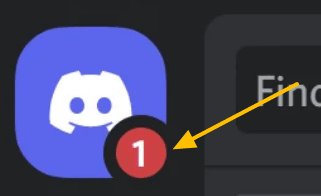
次々と来るDiscordの通知に対処するのは大変で、仕事や勉強、リラックスの邪魔にもなりかねません。そこで、通知が消えないという問題を回避するための効果的な方法をご紹介します。
Discordの通知が消えない場合、これらの4つのオプションを確認してみてください
いつまでも消えないDiscordの通知にうんざりしているという方に、4つの解決策をご紹介します。それぞれの方法の手順に従って、問題を解決しましょう。
1Nitroのキャンペーンをチェックする
Discordには、通常の通知と間違え得るNitroのキャンペーンの通知が表示されることがあります。そういったキャンペーンはPCでは確認することができますが、スマートフォンアプリでは確認できないことがよくあります。そのような通知はコンピューターで確認する必要があります。
- PCでDiscordを開きます。
- Nitroのキャンペーンに関するバナーや通知を探します。

- キャンペーンを既読にし、通知を消します。
2他のチャンネルやサーバーを確認する
友達申請やサーバーメンバーからのダイレクトメッセージ(DM)、メンションなど、通知が他のチャンネルやサーバーから来ることもあります。以下の手順で確認しましょう:
- アクティブになっている全てのサーバーで全てのチャンネルを確認します。
- 赤い点で示された未読のメッセージやメンションを探します。
- 友達リストに新しい友達申請がないか確認します。
- DMを開き、未読のメッセージがないか確認します。
- サーバーのアイコンを右クリックし、「既読にする」を選択して全てのチャンネルを既読にします。
3他のデバイスにDiscordの通知がないか確認する
Discordを複数のプラットフォームで使っている場合、他のデバイスに通知が残っていないか確認します。以下が手順です:
- ログインしている全てのデバイス(PC、ノートパソコン、タブレット等)でDiscordを確認します。
- 全てのデバイスで未読の通知をなくします。
- 通知設定を同期して、デバイス間の設定を統一します。
4削除されたメッセージがないか確認する
誰かがメッセージを送った後に削除すると、通知が消えず、通知の不具合が発生することがあります。
- 通知のあったチャンネルやチャットを開きます。
- メッセージをスクロールし、何かが削除ことを示すメッセージがないか確認します。
- 確認が終わったら、通知は自動で消えるはずです。
それでもDiscordの通知が消えない場合の6つの解決方法
どうしてもDiscordの通知が消えない場合、以下の方法があります。通知バッジが残ったままになっている場合も通知音が鳴りやまない場合も、以下の手順が解決の役に立つでしょう。
1Discordを一度閉じてからまた開く
時には最もシンプルな方法が最善ということもあります。Discordアプリを完全に閉じてからまた開いてみてください。タスクバーへの最小化ではなく、完全に閉じるようにしてください。これによってアプリの操作がリセットされ、残ったままになっていた通知が消えることもよくあります。
2サインアウトしてサインインし直す
アカウントをログアウトしてからログインし直すと、アプリのステータスがリセットされ、通知が残ったままとなっている原因が消えることがあります。歯車のアイコンをクリックしてユーザー設定を開き、下にスクロールして「ログアウト」ボタンを見つけ、ログアウトした後、認証情報を入力してログインし直してください。
3Discordを最新のバージョンへアップデートする
古いバージョンのDiscordアプリを使っていると、通知のバグなど様々な問題が生じることがあります。デスクトップアプリまたはスマートフォンアプリストアでアップデートを確認し最新バージョンを入手してください。
4Discordのキャッシュファイルを削除する
キャッシュファイルを削除すると、古く破損している可能性のある一時ファイルを削除することができ、多くの問題の解決に繋がります。各プラットフォームでDiscordのキャッシュを削除する方法は以下の通りです:
Android
- デバイスの設定を開きます。
- お使いのデバイスに応じて、「アプリ」または「アプリの管理」をタップします。
- アプリのリストをスクロールし、Discordをタップします。
- 「ストレージとキャッシュ」または「ストレージ」をタップします。
- 「キャッシュを削除」をクリックします。
iOS
iOSではアプリごとのキッシュの削除ができないため、Discordのキャッシュを削除するにはアプリをアンインストールし、Apple App Storeからインストールし直すのが最善です。
Windows
- Discordが起動していないことを確認してください。システムトレイが完全に閉じていることを確認してください。
- Win + Rを押して、「ファイル名を指定して実行」のダイアログを開きます。
- コマンド「Type %appdata%」を入力し、Discordのキャッシュがあるフォルダに移動します。
- Discordのフォルダを見つけて開きます。
- 「キャッシュ」、「コードキャッシュ」、「GPUキャッシュ」のフォルダを選択し、右クリックして「削除」を選択します。
Mac
- Discordが完全に閉じられている(最小化ではなく)ことを確認します。
- Finderアプリを開きます。
- Shift + Command + Gのショートカットを使い、~/Library/Application Support/discord/と入力してフォルダを開きます。
- 「キャッシュ」、「コードキャッシュ」、「GPUキャッシュ」のフォルダを探し、右クリックして「ゴミ箱に移動」を選択します。
5Discordを再インストーする
Discord をアンインストールしてから再インストールすると、アプリのファイルが完全にリセットされ、新しい状態になります。システム設定またはアプリマネージャーからアプリをアンインストールし、Discordのウェブサイトまたはスマートフォンのアプリストアから最新のバージョンをダウンロードして再インストールしてください。
6サポートへ連絡する
上記の方法がどれも上手くいかない場合はDiscordのサポートチームへ連絡するのが良いかもしれません。Discordのサポートサイトへ行き、問題の詳細を記載したチケットを提出し、指示を待ってください。通知が残ったままとなっている原因を究明し、解決へと導いてくれるでしょう。
鬱陶しいDiscordの通知をなくすためのヒント
通知を管理することで、Discordのようなプラットフォームを快適に使うことができるようになります。鳴りやまない通知に悩まされている方のために、鬱陶しいDiscordの通知をなくすためのヒントをご紹介します。
1Go Liveの通知をオフにする
「Go Live」の通知は、複数のアクティブなサーバーに参加している場合特に邪魔な存在になり得ます。通知をオフにするには;
- Discordアプリを開き、ユーザー設定を開きます(ユーザーネームの側の歯車のアイコンです)。
- サイドバーの「通知」を開きます。
- スクロールし、「Go Live」の設定を見つけます。
- 「Go Live」の通知をオフに切り替えます。
2未読メッセージバッジを無効にする
Discordの未読メッセージバッジが邪魔な場合、以下の方法で無効にすることができます:
- Discordでユーザー設定を開きます。
- サイドバーから「通知」を選択します。
- 未読メッセージバッジの設定を見つけます。
- オプションを無効にし、バッジが表示されないようにします。
3Discordの全ての通知をオフにする
完全に集中したいときには、Discordからの全ての通知をオフにするのも良いかもしれません。デバイスごとの方法は以下の通りです:
Android
- 設定を開き、「アプリ」または「アプリケーション」をタップします。
- リストからDiscordを選択します。
- 「通知」をタップします。
- 通知のスイッチをオフにします。
iOS
- 「設定」 を開き、[通知] を選択します。
- Discordを見つけてタップします。
- 「通知を許可」をオフに切り替えます。
Windows
- タスクバーの通知領域(システムトレイ)を右クリックします。
- 通知設定を開きます。
- アプリのリストでDiscordを見つけます。
- 通知をオフにします。
Mac
- アップルメニューのボタンをタップし、「システム環境設定」を選択します。
- 「通知」を開きます。
- 左側のリストからDiscordを選択します。
- 「このアプリからの通知を許可」の選択を解除します。
Discordの通知は10代のお子さんの気を散らせているかもしれません
Common Senseメディアのスマートフォンの使用についての調査によると、Discordの通知に悩まされている10代の若者は多くいるようです。
通知について理解し、管理することは10代の若者にとっては難しいことかもしれません。保護者が子供の気を散らせている通知についての理解を深め、子供が通知を管理できるよう手助けする必要があります。
保護者の役に立つのが、AirDroid Parental Controlです。このアプリでは保護者が子供がAndroidデバイスのDiscordで受け取る通知を確認することができ、Discordの使用の管理に役立ちます。
AirDroidを使うことで、保護者は10代の子供がデジタル世界と現実世界のアクティビティの良いバランスを保つ手助けをすることもできます。Discordを気が散る要因としてではなく、上手に使うことができるようになります。
まとめ:Discordの通知を管理する
Discordの通知を上手く管理することは、オンラインとオフラインで過ごす時間の良いバランスを保つための鍵です。ここまでご紹介してきた方法で、邪魔な通知を減らすことができます。
私たちの生活とデジタルプラットフォームとの繋がりが強くなるにつれて、このような通知への対処方法を知ることは非常に重要になってきます。それは便利さだけでなく、オンラインでのアクティビティをより楽しく管理できるものとすることに繋がります。
仕事、遊び、友達とのチャットなど、Discordを使う目的が何であれ、通知を管理することで、Discordは気が散る要因ではなく、便利なツールとなります。

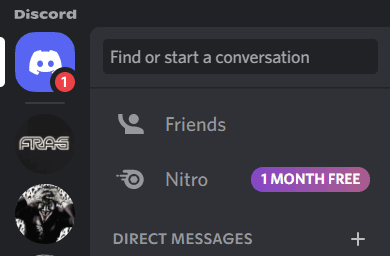




返信を残してください。